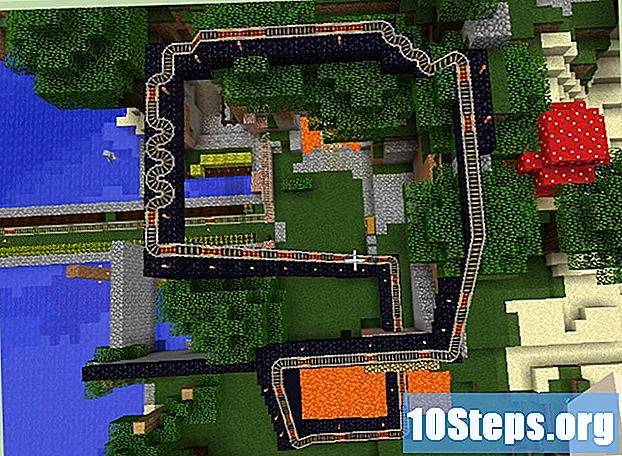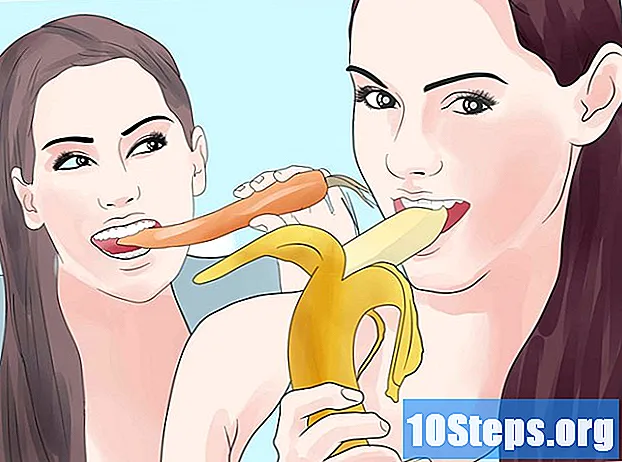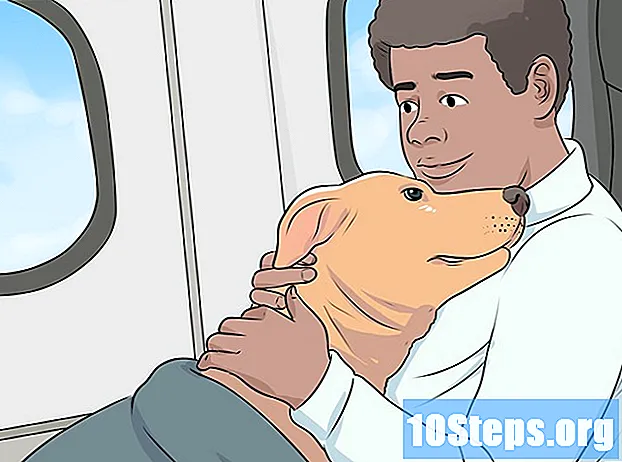Садржај
Ако користите Иахоо! често размислите о томе да буде почетна страница вашег Интернет претраживача. На тај начин ћете му лако приступити кад год се отвори претраживач. Процес конфигурације варира у зависности од прегледача који се користи.
Кораци
Метод 1 од 5: Гоогле Цхроме
Кликните на дугме Цхроме менија (☰) и изаберите „Подешавања“. Тако ћете отворити подешавања прегледача на новој картици.

Изаберите „Прикажи“ Почетна „дугме“ у одељку „Изглед“. Гумб „Почетна“ појавиће се лево од адресне траке.
Кликните на везу "Алтеар" која ће се појавити испод потврдног оквира. На тај начин ће страница која је тренутно отворена бити почетна.

Изаберите „Отвори ову страницу“ и унесите адресу Иахоо! коју желите да поставите као своју почетну страницу.- Иахоо! Претрага:.
- Иахоо! Пошта:.
- Иахоо! Новости:.
- Иахоо! Тржни центар: .
Изаберите „„ Отвори одређену страницу или скуп страница “у одељку„ При покретању “. Сада, кад год се Цхроме отвори, приказиваће Иахоо! дефинисано.

Кликните на везу „Дефинишите странице“. Затим можете да унесете више адреса да бисте је отворили приликом покретања Цхроме-а. Свака адреса отвориће се у посебној картици.
Уметните Иахоо! коју желите да отворите са Цхроме-ом. Они ће се приказати сваки пут када се прегледач отвори први пут.
Метод 2 од 5: Интернет Екплорер
Кликните на мени "Алати" или икону зупчаника и изаберите "Интернет опције’. Ако не видите мени Алати, притисните тастер Алт.
Унесите адресу Иахоо! пожељно у пољу "Почетна" на врху картице "Опште". Можете унети више адреса, свака у сопственој линији. Додатне странице ће се отворити у засебним картицама.
- Иахоо! Претрага:.
- Иахоо! Пошта:.
- Иахоо! Новости:.
- Иахоо! Тржни центар: .
Изаберите „Старт витх паге старт“ (Почетак са страницом почиње) у одељку „Стартуп“ на картици „Генерал“ (Опште). Сада, кад год се отвори Интернет Екплорер, приказиваће Иахоо! дефинисано.
Кликните на „ОК“ да сачувате измене. Иоур Иахоо! је дефинисано и биће приказано кад год се отвори Интернет Екплорер.
Метод 3 од 5: Мозилла Фирефок
Кликните дугме менија Фирефок (☰) и изаберите „Опције“. Затим ће се поставке прегледача отворити на новој картици.
Кликните на поље "Почетна" и уђите у Иахоо! жељени. Подразумевано, Фирефок ће учитати адресе дефинисане у овом пољу сваки пут када се покрене.
- Иахоо! Претрага:.
- Иахоо! Пошта:.
- Иахоо! Новости:.
- Иахоо! Тржни центар: .
Означите опцију "Прикажи моју почетну страницу" у менију "Када се Фирефок покрене". Сада, кад год се отвори претраживач или када се кликне на дугме „Почетна“, приказат ће се дефинисана страница.
- Промјене ће се аутоматски сачувати.
Метод 4 од 5: Мицрософт Едге
Кликните на дугме са менијем (...) и изаберите подешавања. Тако ћете отворити бочну траку „Подешавања“.
Кликните на „Одређену страницу или странице“ у одељку „Отвори са“. Едге ће сада приказивати наведене странице кад год се отворе.
Изаберите „Прилагоди“ из падајућег менија који ће се појавити. Подразумевана опција ће бити „МСН“.
Унесите адресу Иахоо! жељено у текстуалном пољу. Подразумевано ће се поље појавити као „абоут: старт“.
- Иахоо! Претрага:.
- Иахоо! Пошта:.
- Иахоо! Новости:.
- Иахоо! Тржни центар: .
Кликните на дугме за снимање (икона дискете) након уноса адресе. Тако ћете сачувати адресу као нову почетну страницу.
- Напомена: Мицрософт Едге нема дугме „Хоме“, тако да нема „почетне“ странице. Ова прилагођавања утичу на страницу која се приказује приликом првог отварања Едге-а.
Метод 5 од 5: Сафари
Кликните на Сафари мени „Уреди“ и изаберите „Подешавања ". Ако то учините, отвориће се мени "Преференцес" Сафарија.
Кликните на мени „Сафари се отвара са“ на Сафарију и изаберите „Почетна страница". На тај начин конфигуришете Сафари тако да отвори почетну страницу кад год се отвори.
Кликните на поље "Почетна" и уђите у Иахоо! жељени. Приказује се сваки пут када се отвори Сафари.
- Иахоо! Претрага:.
- Иахоо! Пошта:.
- Иахоо! Новости:.
- Иахоо! Тржни центар: .
Додајте дугме „Почетна“ на траку са алаткама. Сафари подразумевано нема ово дугме конфигурисано. Ако га додате омогућава вам да се вратите на Иахоо! брзо.
- Кликните на мени "Виев" и изаберите "Цустомизе тоолбар".
- Повуците дугме „Почетна“ на Сафари алатној траци да бисте га додали.
Савети
- За већину мобилних веб прегледача није могуће поставити почетну страницу, јер обично приказују странице које су последње отворене.
- Када промените своју почетну страницу у Иахоо !, али она се и даље мења на другу страницу, рачунар је заражен адваре-ом. Погледајте овај чланак да бисте сазнали како уклонити преусмеравања страница и инфекције у Виндовс-у.